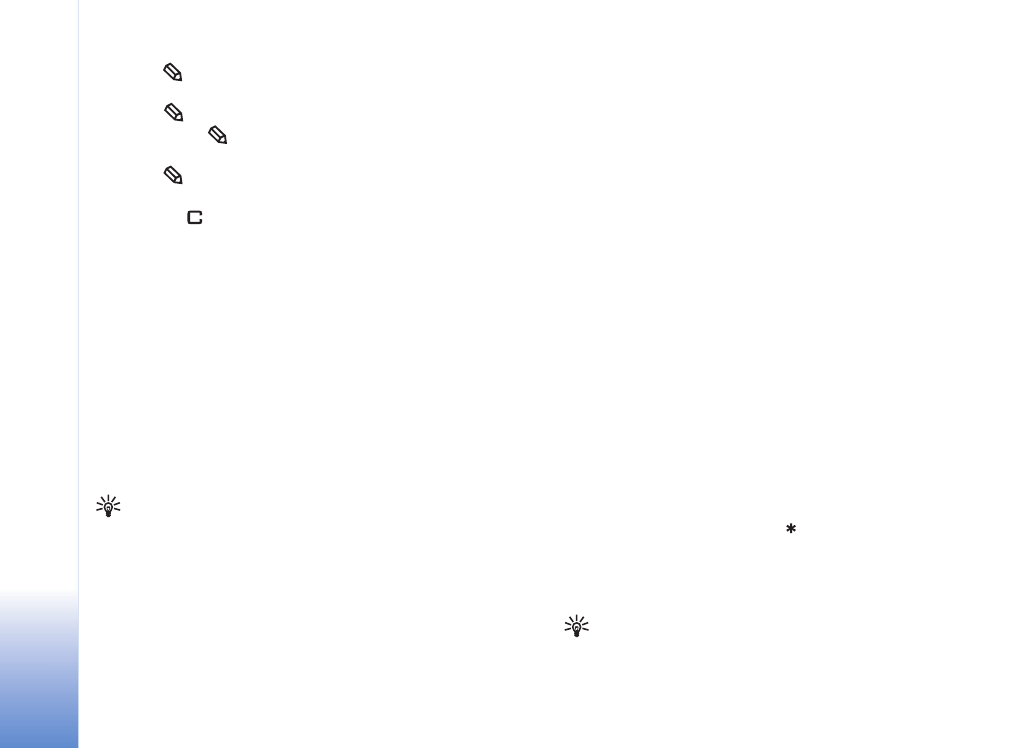
Berichten invoeren en verzenden
De manier waarop een multimediabericht wordt
weergegeven, kan afhankelijk van het ontvangende
apparaat verschillen.
Vanwege copyrightbescherming kan het voorkomen dat
bepaalde afbeeldingen, muziek (waaronder beltonen) en
andere items niet kunnen worden gekopieerd, gewijzigd,
overgebracht of doorgestuurd.
Tip! U kunt een bericht maken vanuit elke
toepassing die over de optie
Zenden
beschikt.
Selecteer een bestand (afbeelding of tekst) dat u
aan het bericht wilt toevoegen en selecteer
Opties
>
Zenden
.
Voordat u een multimediabericht of e-mailbericht kunt
maken, moet de verbinding juist zijn ingesteld. Zie
‘MMS- en e-mailinstellingen ontvangen’ op pagina 60 en
‘E-mail’ op pagina 68.
Het draadloze netwerk kan de omvang van MMS-berichten
limiteren Als de omvang van de ingevoegde afbeelding de
limiet overschrijdt, kan de afbeelding door het apparaat
worden verkleind zodat deze via MMS kan worden
verzonden.
1
Selecteer
Nieuw bericht
en selecteer een van de
volgende opties:
SMS
- Hiermee kunt u een SMS-bericht verzenden.
Multimediabericht
- Hiermee kunt u een
multimediabericht (MMS) verzenden.
- Hiermee kunt u een e-mailbericht verzenden.
Als u nog geen e-mailaccount hebt ingesteld, wordt u
gevraagd om dit te doen. Als u de instellingen voor
e-mail wilt invoeren met behulp van de mailboxgids,
selecteert u
Starten
.
2
Druk vanuit het veld
Naar
op de bladertoets om
ontvangers of groepen te selecteren in de lijst met
contacten, of voer het telefoonnummer of e-mailadres
van de ontvanger in. Druk op
om een puntkomma
(;) toe te voegen als scheidingsteken tussen de
ontvangers. U kunt het nummer of adres ook kopiëren
en plakken via het klembord.
Tip! Ga naar een contactpersoon en druk op de
bladertoets om deze te markeren. U kunt
meerdere ontvangers tegelijk markeren.
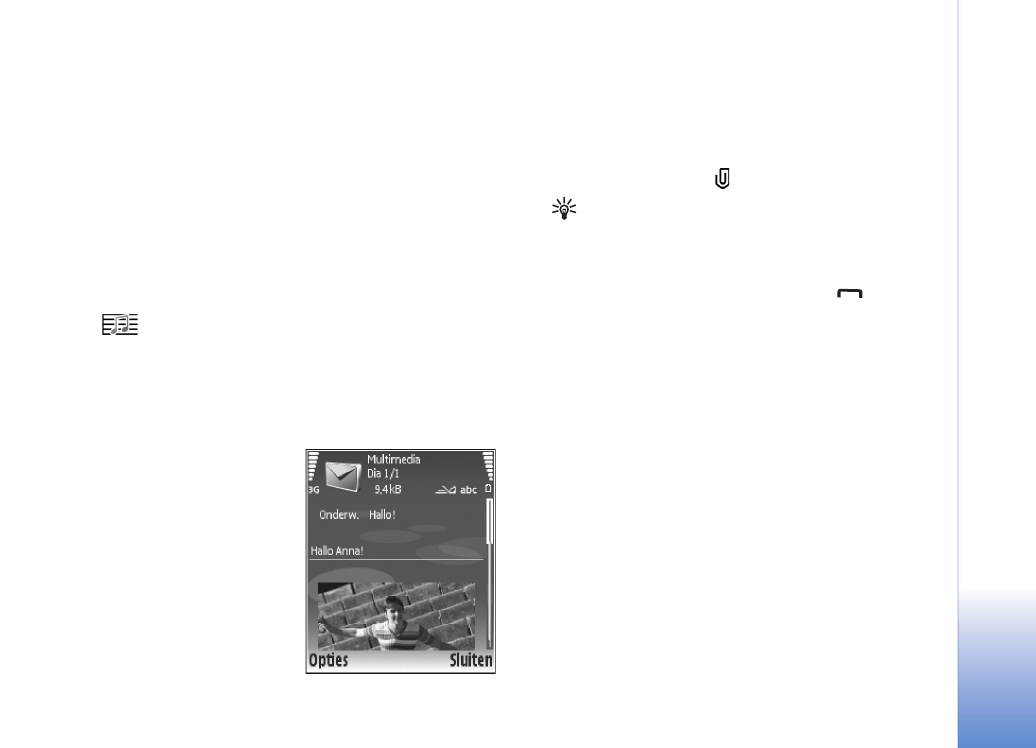
Berichten
59
Copyright © 2006 Nokia. All rights reserved.
3
Voer in het veld
Onderw.
het onderwerp van een
multimedia-of e-mailbericht in. Als u de velden die
zichtbaar zijn wilt wijzigen, selecteert u
Opties
>
Adresvelden
.
4
Druk de bladertoets omlaag om naar het berichtveld te
gaan en het bericht in te toetsen. Als u een sjabloon
wilt gebruiken, selecteert u
Opties
>
Invoegen
of
Object invoegen
>
Sjabloon
.
5
Als u een mediaobject wilt toevoegen aan een
multimediabericht, selecteert u
Opties
>
Object
invoegen
>
Afbeelding
,
Geluidsclip
of
Videoclip
.
Wanneer u een geluid toevoegt, wordt het pictogram
weergegeven.
U kunt in een multimediabericht mogelijk geen
videoclips verzenden die zijn opgeslagen in de
.mp4-indeling. Zie ‘Video-instellingen’ op pag. 46 als u
de indeling wilt wijzigen waarin opgenomen video's
worden opgeslagen.
6
Als u voor een
multimediabericht een
nieuwe foto wilt maken of
geluid of video wilt
opnemen, selecteert u
Nieuw invoegen
>
Afbeelding
,
Geluidsclip
of
Videoclip
. Als u een
nieuwe dia in het bericht
wilt invoegen,
selecteert u
Dia
.
Als u wilt weten hoe het multimediabericht eruit zal
zien, selecteert u
Opties
>
Voorbeeld
.
7
Selecteer
Opties
>
Invoegen
>
Afbeelding
,
Geluidsclip
,
Videoclip
of
Notitie
om een bijlage aan
een e-mailbericht toe te voegen. E-mailbijlagen
worden aangeuid met
.
Tip! Als u andere bestanden dan geluiden en
notities als bijlagen wilt verzenden, opent u de
bijbehorende toepassing en selecteert u
Zenden
>
Via e-mail
, indien beschikbaar.
8
Selecteer
Opties
>
Zenden
of druk op
om het
bericht te verzenden.
Met uw apparaat kunnen tekstberichten worden
verzonden die langer zijn dan de tekenlimiet voor één
bericht. Langere berichten worden als een reeks van twee
of meer berichten verzonden. Uw serviceprovider kan
hiervoor de desbetreffende kosten in rekening brengen.
Tekens met accenten of andere symbolen en tekens in
sommige taalopties zoals het Chinees, nemen meer ruimte
in beslag waardoor het aantal tekens dat in één bericht
kan worden verzonden, wordt beperkt. Op de
navigatiebalk ziet u hoe de indicator van de berichtlengte
terugtelt. 10 (2) betekent bijvoorbeeld dat u nog 10 tekens
kunt toevoegen als u de tekst in twee berichten wilt
verzenden.
E-mailberichten worden vóór verzending automatisch in
de map
Outbox
geplaatst. Als het verzenden mislukt, blijft
het bericht in
Outbox
staan.
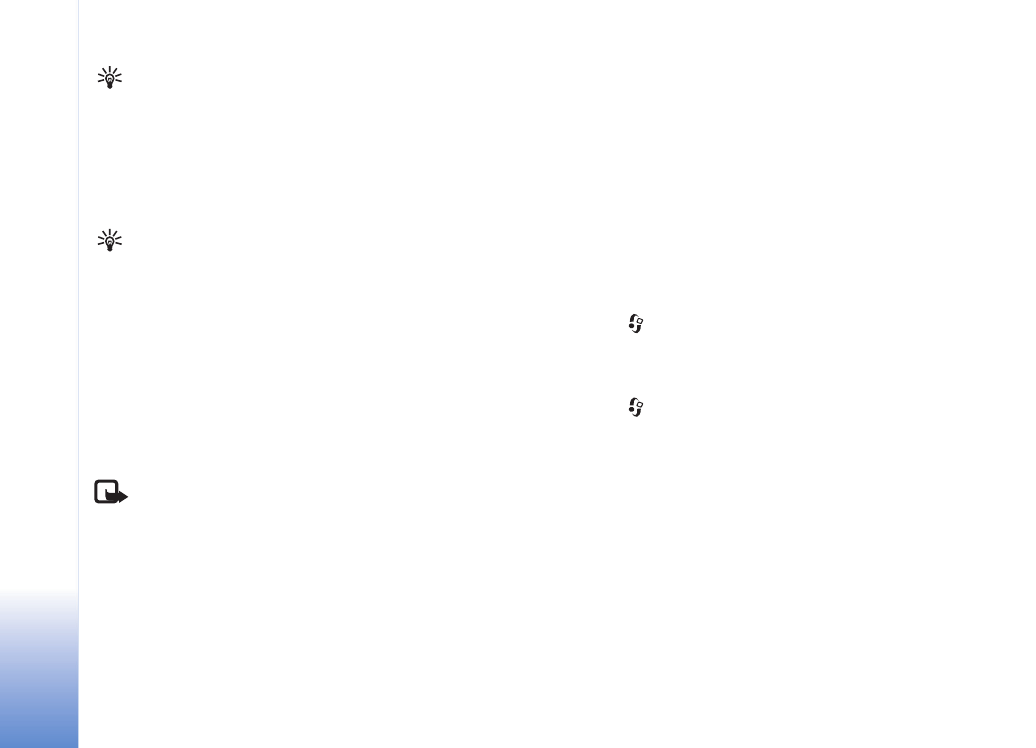
Berichten
60
Copyright © 2006 Nokia. All rights reserved.
Tip! In
Berichten
kunt u ook presentaties maken
en als multimediabericht verzenden. Selecteer in
de editorweergave voor multimediaberichten
Opties
>
Presentatie maken
(wordt alleen
weergegeven als
MMS-aanmaakmodus
is
ingesteld op
Met begeleiding
of
Vrij
). Zie
‘Multimediaberichten’ op pagina 67.
Tip! Als u een multimediabericht verzendt naar een
e-mailadres of naar een apparaat dat grote
afbeeldingen kan ontvangen, kunt u grotere
afbeeldingen gebruiken. Als u het ontvangende
apparaat niet kent of u via het netwerk geen grote
bestanden kunt verzenden, kunt u beter kleinere
afbeeldingen gebruiken en een geluidsclip van
maximaal 15 seconden. Als u de instelling wilt
wijzigen, selecteert u
Opties
>
Instellingen
>
Multimediabericht
>
Grootte afbeelding
in de
beginweergave van
Berichten
.
Opmerking: Hiermee wordt aangegeven dat het
bericht is verzonden naar het nummer van de
berichtencentrale dat in het apparaat is
geprogrammeerd. Dit is geen indicatie dat het
bericht is aangekomen op de doellocatie.
Raadpleeg uw serviceprovider voor meer
informatie over berichtdiensten.